
iPhoneでZwift(ズイフト)を手軽に楽しんでいるけれど、「スマホの画面が小さくてもったいない」「もっと迫力が欲しい」と感じていませんか?
せっかくの美しいZwiftの世界です。大画面でプレイすれば、スピード感や没入感が劇的に向上し、トレーニングの質も変わります。
この記事では、iPhoneユーザーがZwiftを大画面化するための2つの具体的な方法と、それぞれのメリット・デメリットを、筆者の実体験を交えて徹底的に解説します。
iPhoneのZwiftを大画面化する2つの方法
結論から言うと、iPhoneのZwiftをテレビなどの大画面に映す方法は、主に以下の2つです。
- AppleTV 4K(無線接続): AppleTVを経由し、ワイヤレスでZwiftを映し出す方法。
- 純正HDMIアダプタ(有線接続): iPhoneから直接HDMIケーブルでテレビに接続する方法。
どちらが良いかは、あなたの環境や予算によって異なります。まずは、2つの方法のメリット・デメリットを比較してみましょう。
| 接続方法 | メリット | デメリット |
| AppleTV 4K | ・無線(ワイヤレス)で接続がスッキリする ・高画質で安定しやすい ・Zwift以外の動画サービスも家族と楽しめる | ・導入コストが高い(本体約2万円) ・AppleTVの操作に慣れが必要 |
| 純正HDMIアダプタ | ・導入コストが安い(アダプタ代数千円) ・設定不要で、つなぐだけと手軽 ・操作は使い慣れたスマホのまま | ・有線(ケーブル)が邪魔になる ・画質はiPhone本体の性能に依存する ・[編集者メモ:非純正品は絶対NG] |
まずはAppleTVからご紹介します。
方法1:AppleTV 4K(無線)でZwiftをプレイする
「どうせなら最高の環境でプレイしたい」「ケーブル類はスッキリさせたい」という方には、AppleTV 4Kが最適解です。

これは、iPhoneの画面を「ミラーリング(複製)」するのではなく、AppleTV本体にZwiftアプリをインストールして独立して動かす方法です。
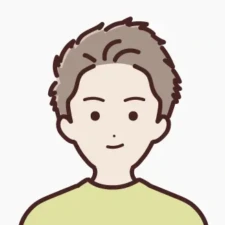
iPhoneを大画面化するんじゃなかったの?
という突っ込みを感じつつも、詳しくご紹介します。
メリット:高画質と安定性 AppleTV 4K(2022モデル)は、iPhone 13/14と同等のA15 Bionicチップを搭載しています。これにより、非常に高画質で滑らかなZwift体験が可能です。また、YouTubeやNetflixなども大画面で楽しめるため、Zwiftに興味がない家族にも喜ばれる「投資」になります。
デメリット:コスト 最大のネックは価格です。本体価格(約2万円~)に加え、別途HDMIケーブルが必要になります。
AppleTV4Kの画面を見てみましょう。これで十分じゃね?というくらいキレイです。
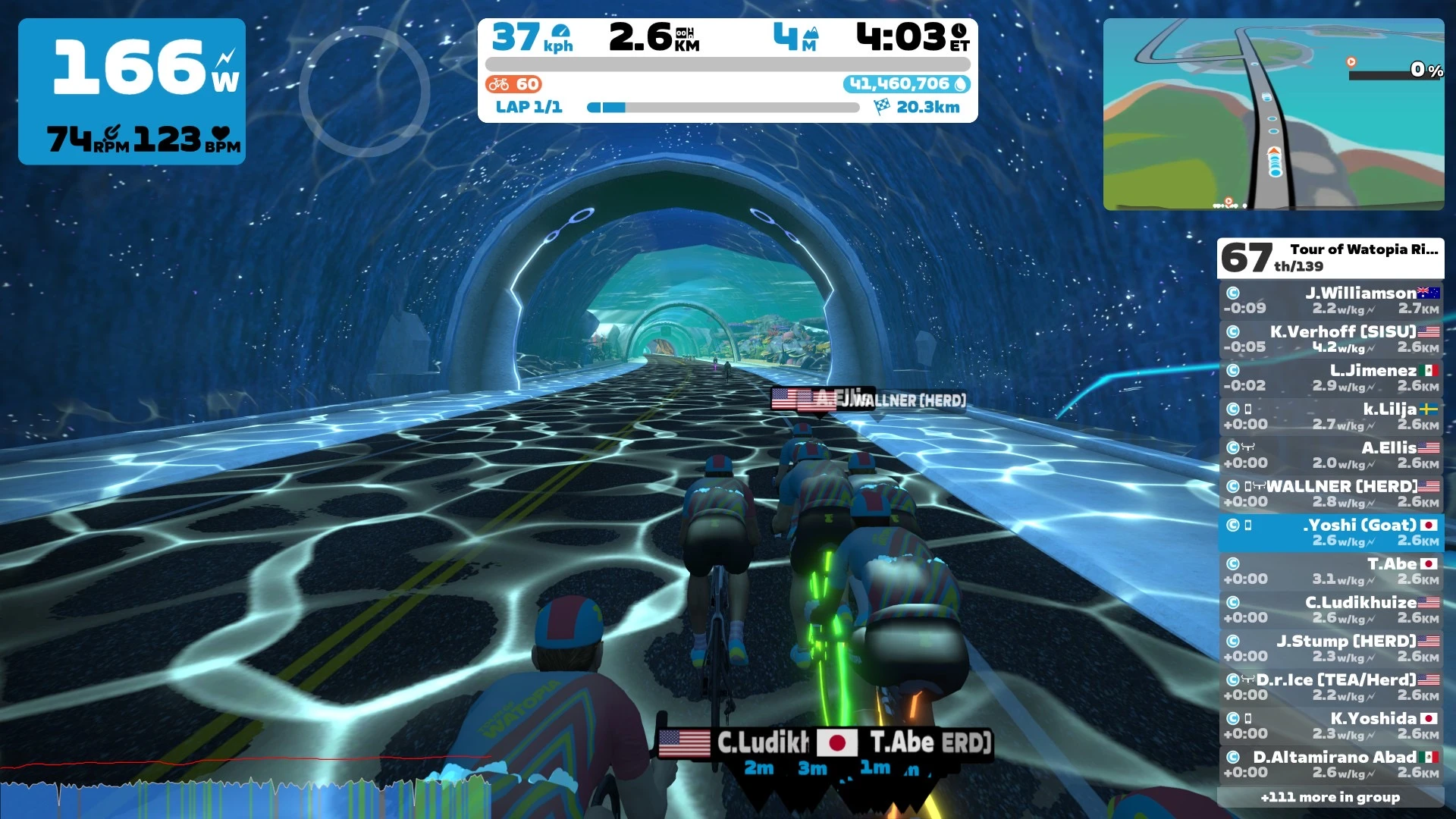
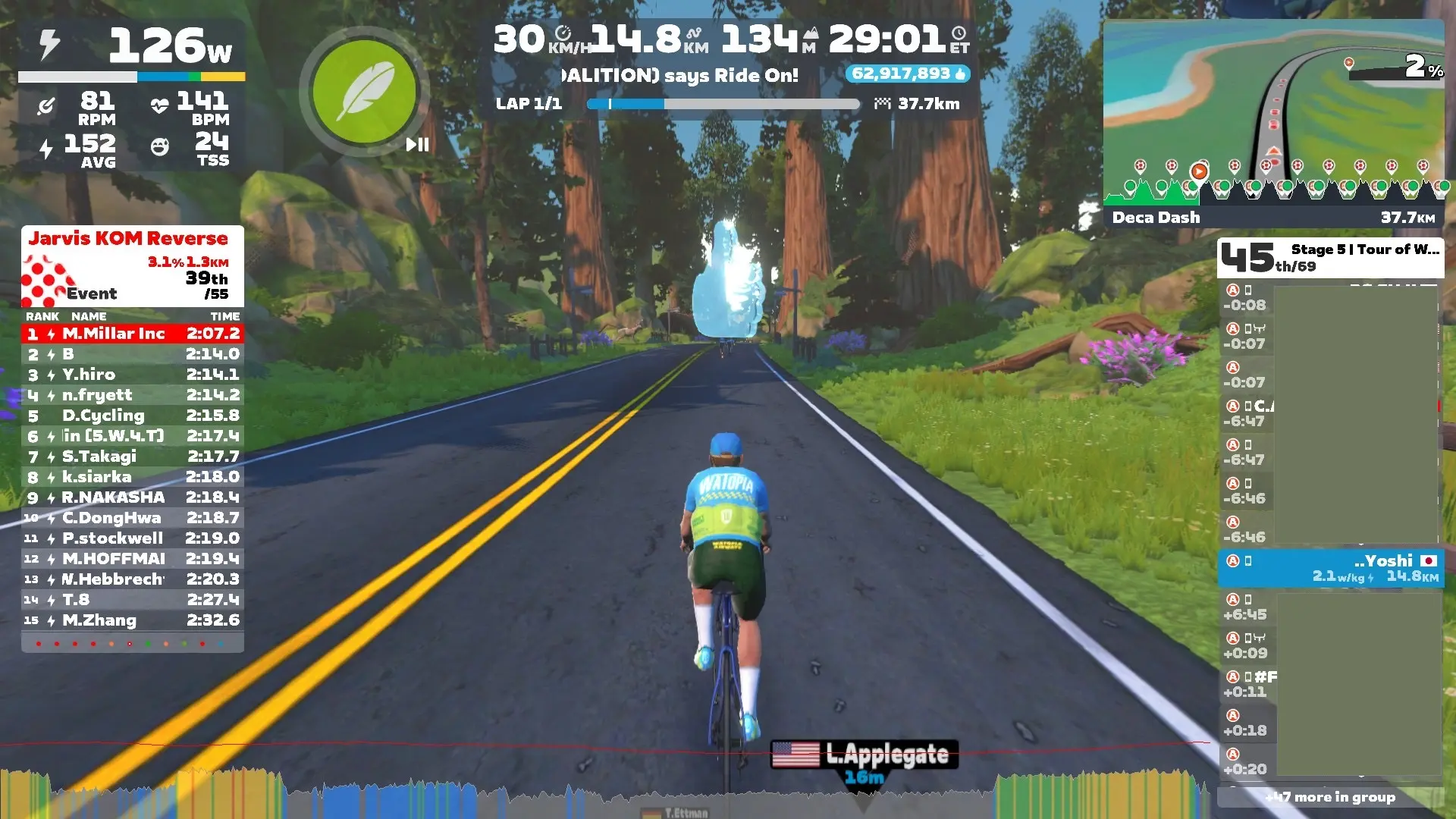
AppleTVをより詳しく知りたい方は、こちらの記事も参考にされてください↓

2025年2月現在は2022モデルに進化しています↓

方法2:Apple純正HDMIアダプタ(有線)でZwiftをプレイする
「コストを抑えて、今すぐ大画面化したい」「難しい設定は苦手」という方には、Apple純正のHDMIアダプタがおすすめです。

わずか数千円の出費で4.7インチ(iPhone8)を42インチ化(TVのサイズによる)できます。iPhoneのLightning端子(またはiPhone 15以降はUSB-C)から、テレビのHDMI端子へ直接映像を出力します。
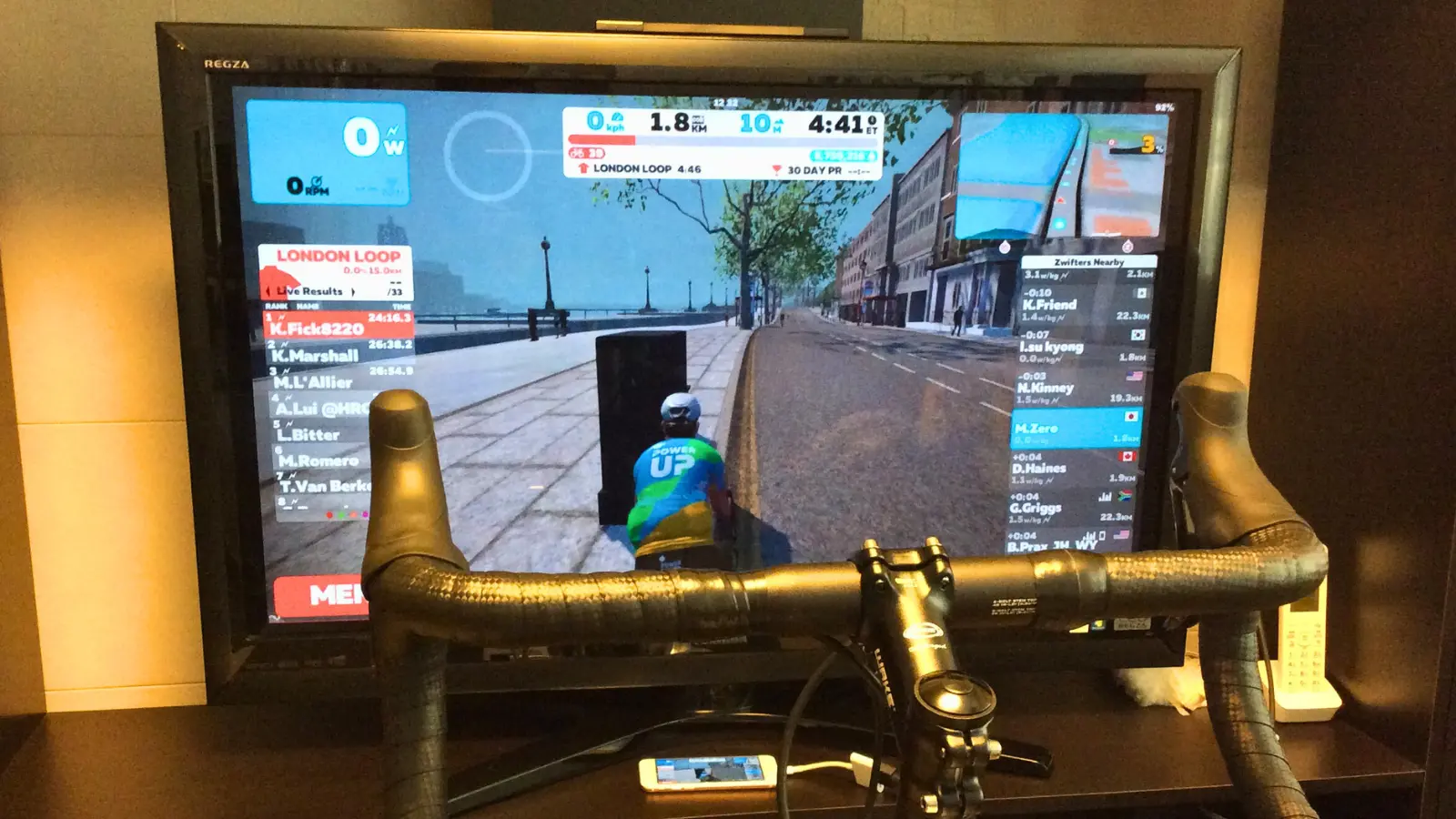
メリット:手軽さとコスト 設定は不要。アダプタとHDMIケーブルでiPhoneとテレビを「つなぐだけ」です。操作もすべて使い慣れたスマホ側で行えます。数千円の出費で、4.7インチの画面が(例えば)42インチになるのですから、コストパフォーマンスは抜群です。
デメリット:有線の煩わしさ 当然ですが、ケーブルが床を這うことになります。ロードバイクを漕いでいる最中にケーブルを引っ掛けないよう、配置には注意が必要です。
また、画質はあくまで「iPhoneの画面をそのまま映している」状態になる点も理解しておきましょう。
なお、ご購入の際はお手持ちのiPhoneに合った端子のHDMIアダプタを選んでください。
- iPhone14まで:Lightning – Digital AVアダプタ
- iPhone15以降:USB-C Digital AV Multiportアダプタ
間違えないように購入してください。
結局どっち?「AppleTV」と「HDMIアダプタ」の選び方
i2つの方法を紹介しましたが、「結局、自分はどちらを選べばいいのか?」と悩むかもしれません。 判断基準として「iPhoneの機種(CPU性能)」を参考にしましょう。
- iPhone 12以前のモデルを使っている方
- → AppleTV 4Kがおすすめ (AppleTV 4K 2022モデルの方が処理性能が高いため、より快適に遊べます)
- iPhone 13 / 14 / 15以降のモデルを使っている方
- → 純正HDMIアダプタでも十分快適 (iPhone本体の性能が高いため、有線接続でも滑らかに動作します)
もちろん、高性能なiPhoneをお持ちの方がAppleTVを選んでも問題ありません。最終的には「無線(スッキリ)を優先するか」「コスト(手軽さ)を優先するか」で決めると良いでしょう。
ご参考までに各スマホのCPU一覧表を掲載しておきます(Chari100.com調べ)。
| 機種名 | CPU 6コア | GPU コア数 | Neural Engine コア数 |
|---|---|---|---|
| iPhone16 Pro iPhone16 Pro Max | A18 PRO (AI設計) | 6 | 16 |
| iPhone16 iPhone16 Plus | A18 (AI設計) | 5 | |
| iPhone16e | 4 | ||
| iPhone15 Pro iPhone15 Pro Max | A17 PRO (AI設計) | 6 | |
| iPadmini(2024) | 5 | ||
| iPhone15 iPhone15 Plus iPhone14 Pro iPhone14 Pro Max | A16 | 5 | |
| iPhone14 iPhone14 Plus iPhone13 Pro iPhone13 Pro Max | A15 | ||
| iPhone13 mini iPhone13 iPhoneSE(第3世代) AppleTV 4K 2022 | 4 | ||
| iPhone12 Pro iPhone12 Pro Max iPhone12 mini iPhone12 iPad | A14 | ||
| iPhone11 Pro iPhone11 Pro Max iPhone11 mini iPhone11 iPhoneSE(第2世代) | A13 | 8 | |
| iPhoneXS iPhoneXS Max iPhoneXR AppleTV 4K 2021 | A12 | ||
| iPhoneX iPhone8 Plus iPhone8 | A11 | 3 | 2 |
iPhone13で同等の処理性能となり、iPhone12以前のモデルをお使いであればAppleTV 4Kをおすすめします。
実体験:大画面Zwiftは「メチャ燃える!」
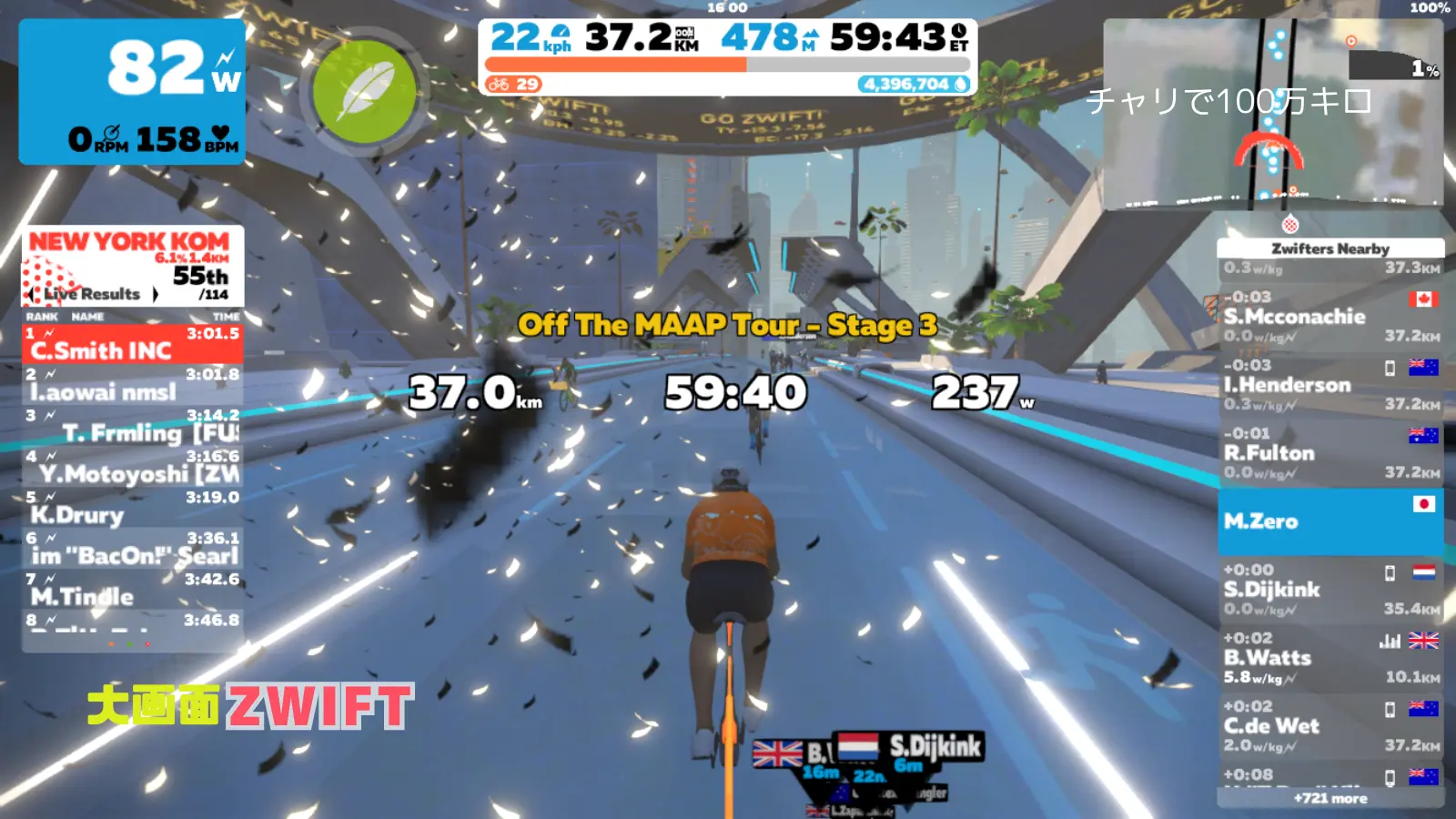
筆者もスマホの小さな画面でZwiftを始めましたが、大画面を体験してからは、もう元には戻れません。
スマホ画面を覗き込むように走っていた時とは、没入感が全く違います。
- 左右の景色が流れていくスピード感
- 自分を抜いていくライバルの大きさ
- ステレオスピーカーから聞こえる走行音
これら全てが「一緒に走っている感」を強烈に高めてくれます。 レースではライバルが大きく見えるため、「負けたくない!」という気持ちがメラメラと湧き上がり、いつも以上にパワーが出てしまうほどです。
ちなみに、純正HDMIアダプタには充電ポートも付いています。 充電しながらプレイできるため、200kmのブルべのような超ロングライドでも、バッテリー切れの心配はありません。
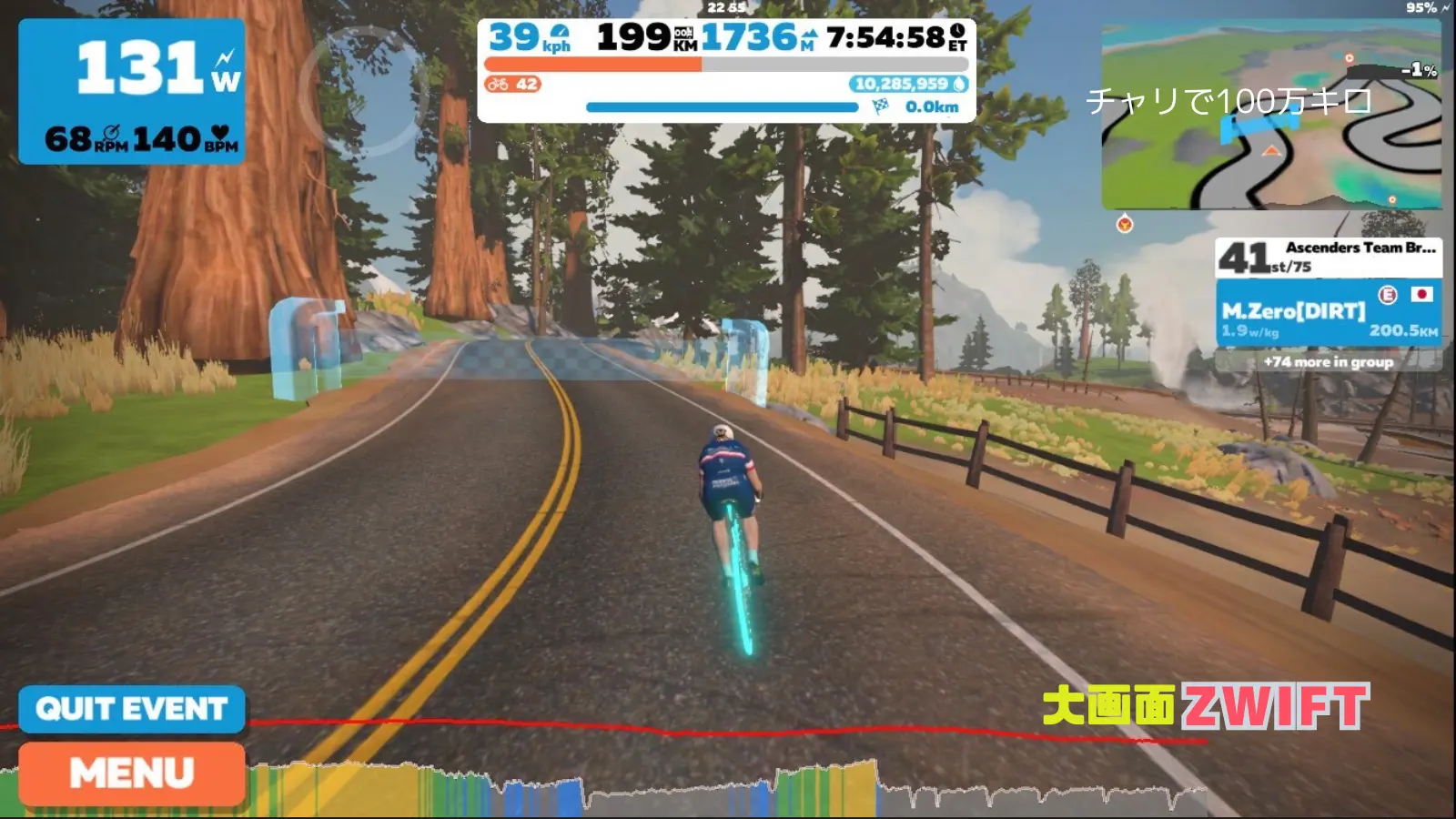
充電しっぱなしは良くないですけど、200kmブルべ等でも心配は無用です。
ちなみにZwift中の目線は、TV台に乗せた42インチTVだと少し見下ろす感じです。
まとめ:大画面化でZwift体験をアップグレードしよう
iPhoneのZwiftを大画面化する2つの方法をご紹介しました。
- 画質と快適性(無線)を求めるなら: AppleTV 4K
- コストと手軽さ(有線)を求めるなら: Apple純正HDMIアダプタ
どちらの方法を選んでも、あなたのZwiftライフが格段に楽しくなることは間違いありません。 小さな画面で満足せず、大画面の迫力あるZwiftの世界に飛び込んでみませんか?
iPhone15以降をお使いの方はこちらのUSB-Cタイプのアダプタになります↓


